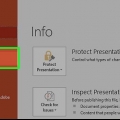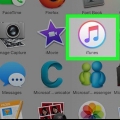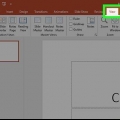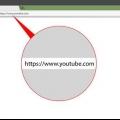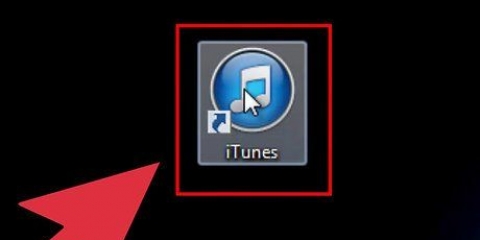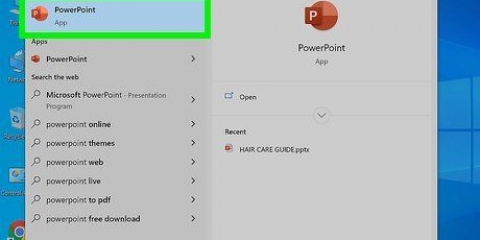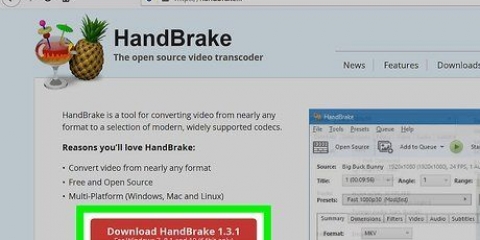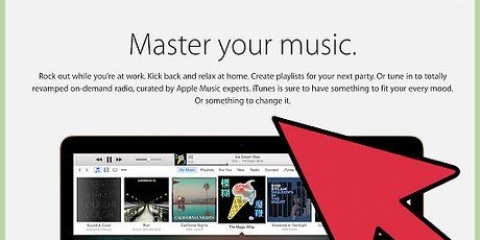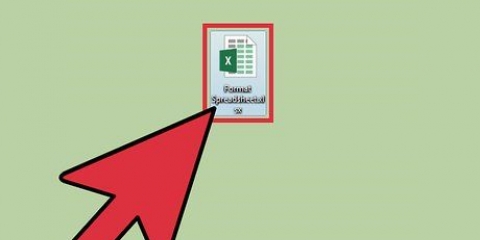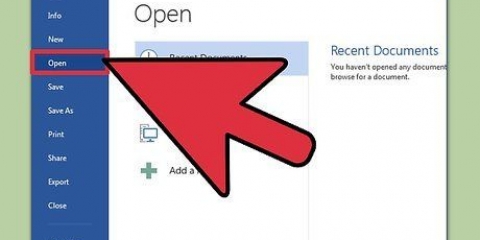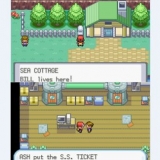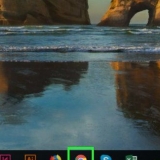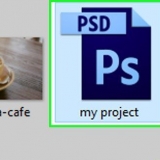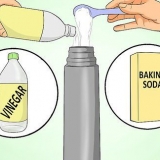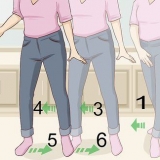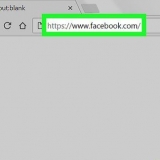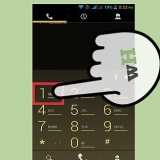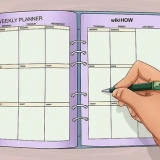Hvis du vil bruge en iTunes-sang, så du skal først konvertere den til mp3 ved at højreklikke på sangen i iTunes og vælge `Opret MP3-version`. WAV-filer kan være ret store og kan gøre PowerPoint-præsentation svær at dele. Det anbefales at konvertere WAV-filer til MP3. Du kan gøre dette ved at importere WAV til iTunes eller bruge en gratis online konverter.


Hvis du ønsker, at sangen automatisk skal begynde at spille i baggrunden under alle dias, skal du vælge indstillingen `Afspil i baggrunden` på fanen Afspil. Dette vil automatisk starte nummeret, holde det roterende, mens diasene vises, starte forfra, når det er færdigt, og skjule afspilningsknappen. Sangen begynder at spille, så snart det respektive slide er åbnet. Hvis du foretrækker at klikke på afspilningsknappen for at starte sangen, skal du ikke vælge nogen stilart på fanen Afspil. Sangen afspilles, når du klikker på lydknappen. Du kan ændre udseendet af knappen ved at bruge fanen Format. Giver dig mulighed for at designe en knap eller importere et billede til brug i stedet.
Tilføj bogmærker til sporet. Når du holder musemarkøren over lydobjektet, vil du se en skyder for tiden. Vælg et sted i sangen, og klik på knappen `Tilføj bogmærke` for at oprette et klikbart bogmærke på det tidspunkt i sangen. Dette giver dig mulighed for hurtigt at skifte til bestemte øjeblikke i sangen. Klik på knappen `Klip lyd` for at klippe unødvendige dele af sangen. Dette er nyttigt til sange, der er for lange, eller som du kun skal bruge en del af. Brug skyderne i vinduet Klip lyd til at vælge nye start- og slutpunkter for sangen. Valgmulighederne `Varighed af fade` giver dig mulighed for at indstille fade ind og fade ud. Jo længere varighed, desto mere gradvis vil udtoningen være. Brug volumenknappen til at justere masterlydstyrken for sangen. Test sangen før præsentationen, og juster lydstyrken, så dit publikum ikke forskrækker.










Klik og træk for at vælge den del af sporet, hvor der er stilhed. Sørg for ikke at fjerne tavsheder, der er en del af en sang, da det kan få sangen til at lyde mærkelig. Det er også godt at efterlade et eller to sekunders stilhed mellem hver sang. Klik på knappen `Klip` øverst i vinduet for at fjerne markeringen.
Klik på menuen Filer og vælg `Eksporter > Eksporter lyd...` Sørg for, at feltet `Gem som type` er indstillet til `MP3-filer`. Navngiv filen, så du ved, at det er det kombinerede soundtrack, og gem den på et let at finde sted. Klik på Gem og derefter på OK, medmindre du vil ændre tagoplysningerne for mp3`en. Vent på, at eksporten er færdig. Det kan tage et par minutter for Audacity at flette sangene og gemme din nye MP3-fil.


I Office 2003 skal du klikke på menuen Indsæt, vælge "Film og lyde" og derefter vælge "Lyd fra fil". Da PowerPoint 2003 og 2007 ikke kan indlejre MP3-filer, vil du have størst succes, hvis du opretter en ny mappe på din computer og placerer præsentationsfilen sammen med lydfilen samme sted. Du kan indlejre WAV-filer, men det kan føre til en meget stor præsentationsfil. Det anbefales at bruge en linket mp3-fil i stedet for.




Klik på Office-knappen, vælg "Udgiv" og derefter "Pak til CD". Indtast navnet på den mappe, du vil oprette, i boksen `Navn på cd`en`. Klik på `Indstillinger` og sørg for, at `Inkluder linkede filer` er markeret. Klik på knappen `Kopiér til mappe`. Der oprettes en ny mappe til din præsentation og lydfil sammen med en PowerPoint-afspiller, så alle kan se præsentationen, også selvom de ikke har Office.
Tilføj musik til powerpoint
Indhold
Hvis du vil pifte din PowerPoint-præsentation op, kan et godt soundtrack gøre det meget mere fængslende. Du kan bruge både WAV og mp3 i PowerPoint til baggrundsafspilning, selvom det kan være lidt bøvlet i ældre versioner. Hvis du vil køre flere sange efter hinanden, får du det bedste resultat ved først at flette sangene til en enkelt fil.
Trin
Metode 1 af 3: Spil én sang

1. Åbn det slide, du vil starte musikken på. Hvis du ønsker, at musikken skal begynde at spille fra begyndelsen af præsentationen, skal du vælge det første dias.
- Hvis du bruger PowerPoint 2007 eller 2003, kan du læse mere på wikiHow.
- Hvis du vil afspille flere numre i præsentationen, kan du prøve at sekventere dem ved at indsætte dem mellem slides, men du vil sandsynligvis finde det nemmere og mindre hakkende at oprette en ny fil, der fletter alle numrene sammen. Se næste afsnit for mere information.

2. Klik på fanen Indsæt. Du kan indsætte MP3- og WAV-filer.

3. Klik på indstillingen `Lyd` i `Medie`-gruppen. Vælg `Lyd fra min pc` fra listen over muligheder.
Bemærk: Indstillingen `Online Audio` virker ikke længere, så hvis den ønskede sang er online, skal du først downloade den til din computer.

4. Søg efter den musikfil, du vil indsætte. Du kan vælge en hvilken som helst WAV- eller MP3-fil på din computer eller netværksdrev.

5. Beslut, om du vil have musikken til at starte automatisk eller afspilles, når du klikker på den. Der er to grundlæggende muligheder for at starte musikken. Du kan få sangen til at afspille, når du klikker på en knap, eller du kan få sangen til at afspille automatisk i baggrunden. Der er to forudindstillinger, som giver dig mulighed for hurtigt at vælge en af følgende muligheder:

6. Foretag grundlæggende redigeringer af lydfilen. PowerPoint inkluderer et par redigeringsværktøjer, så du kan ændre, hvornår sangen begynder at spille, justere lydstyrken, fade ind og ud osv. Vælg lydobjektet for at åbne fanen Afspilning, hvis du ikke allerede kan se det.

7. Del præsentationen. PowerPoint 2007 og senere versioner vil integrere mp3-filen i din præsentationsfil. Dette giver dig mulighed for at dele filen med andre uden at skulle bekymre dig om at sende musikfilen med. Husk, at præsentationen bliver større afhængigt af størrelsen på mp3-filen.
Hvis din præsentationsfil er mindre end 20 MB, kan du sandsynligvis vedhæfte den til en e-mail for at sende den til andre. Hvis den er større, kan du overveje at dele filen ved hjælp af en tjeneste som Dropbox eller Google Drev.
Metode 2 af 3: Afspil flere sange

1. Forstå processen. Du kan prøve at sekventere dine musikfiler i din præsentation, så sangene flyder ind i hinanden, men ændringer i din præsentation kan skabe hakkende overgange eller for meget stilhed. Hvis du vil have et konstant baggrundssoundtrack til en lang præsentation, er det meget nemmere at flette alle lydfilerne til én sang og derefter afspille den fra bunden.

2. Download og installer Audacity. Dette er en gratis, open source lydeditor, der giver dig mulighed for hurtigt at flette musikfiler. Du kan downloade Audacity fra sourceforge.net/projects/audacity/.

3. Åbn de numre, du vil flette i Audacity. Klik på menuen Filer og vælg `Åbn...`. Hvis dine filer alle er i samme mappe, kan du holde Ctrl nede og vælge de filer, du ønsker, så du kan åbne dem alle på én gang.

4. Åbn vinduet med det andet spor. Du tilføjer hver sang til slutningen af den forrige sang, så åbn vinduet med den anden sang på din spilleliste.

5. Tryk på Ctrl+A for at vælge hele sangen.

6. Tryk på Ctrl+C for at kopiere den valgte sang.

7. Åbn vinduet med din første sang og placer markøren i slutningen af den.

8. Tryk på Ctrl+V for at indsætte den kopierede sang i slutningen af den første sang.

9. Gentag for hver ekstra sang, du vil føje til dit soundtrack.

10. Klip alle de ekstra tavsheder ud. Du kan tjekke grafikken for at se, hvornår der høres noget, og hvornår der er stille. Du kan muligvis se unødvendige tavsheder mellem sange, som du kan slette, før du tilføjer lydfilen til PowerPoint.

11. Gem den nye flettede fil. Nu hvor du er færdig med at tilføje sange, skal du gemme den nye fil som mp3, så den kan indlæses i PowerPoint.

12. Åbn mp3-filen i PowerPoint. Følg trinene i det første afsnit af denne artikel for at åbne den flettede lydfil i PowerPoint, så den afspilles automatisk i baggrunden.
Metode 3 af 3: Brug af PowerPoint 2007 og 2003

1. Åbn det slide, du vil starte musikken på. Hvis du vil have musikken til at begynde at spille, når præsentationen starter, skal du åbne det første dias. Hvis du vil have musikken til at starte på et bestemt tidspunkt i præsentationen, skal du åbne det dias.

2. Klik på fanen Indsæt, derefter knappen `Lyde` og derefter `Lyd fra fil`. Du kan søge efter WAV- eller MP3-filer.

3. Bestem, hvordan du vil have lyden til at spille. På fanen `Lyd` kan du vælge `Automatisk` eller `Når der klikkes` fra menuen `Afspil lyd`.
Hvis du ønsker, at sangen skal afspilles automatisk, skal du markere feltet `Skjul ved show`, hvis du vil skjule knappen til lydfilen.

4. Højreklik på det nye lydobjekt og vælg `Brugerdefineret animation`. Normalt stopper sangen med at spille, så snart du går til næste dias. Oprettelse af en tilpasset animation kan få musikken til at holde længere.

5. Klik på fanen "Multimedieindstillinger", og vælg "Fortsæt diasshow".

6. Vælg indstillingen `Efter` og indstil derefter under, hvor mange slides musikken skal fortsætte med at spille. Angiv dette antal dias i din præsentation for at få musikken til at spille i baggrunden hele tiden. Når du er klar, klik på `OK`.

7. Pak filen. Da præsentationen ikke indlejrede musikfilen, bliver du nødt til at `pakke` præsentationen og lyden sammen ved at bruge muligheden `Pak til CD`. På denne måde kan du nemt dele præsentationen med andre. Du behøver faktisk ikke at brænde præsentationen til cd.>
Artikler om emnet "Tilføj musik til powerpoint"
Оцените, пожалуйста статью
Populær